windows10记事本默认字体 Win10如何设置TXT文档的字体和字号
更新时间:2024-04-07 18:09:23作者:jiang
在Windows 10系统中,记事本是一个常用的文本编辑工具,但是默认字体和字号可能并不符合个人的需求,想要在TXT文档中设置自己喜欢的字体和字号,其实非常简单。只需要打开记事本,依次点击格式、字体选项,就可以选择自己喜欢的字体和字号了。通过这种方式,可以让文档更加清晰易读,提高工作效率。
具体方法:
1.打开开始菜单,点击windows附件,记事本。
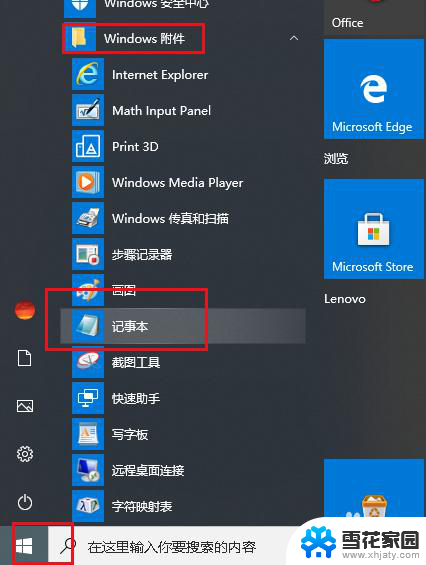
2.打开记事本,输入文字,这时系统默认的字体字号。
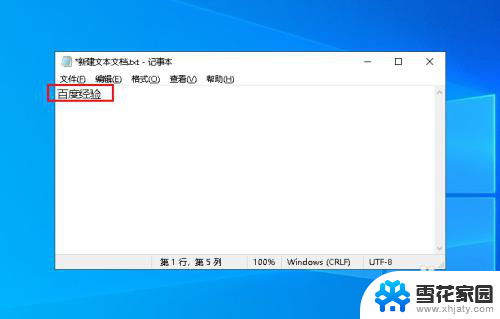
3.要修改可以点击格式,字体。
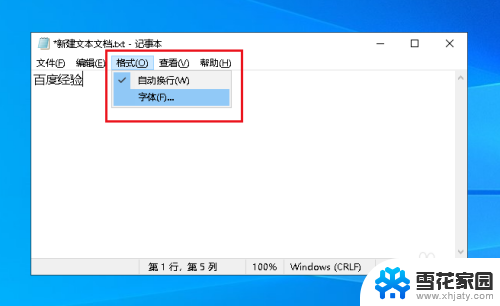
4.弹出对话框,可以看到现在的字体为微软雅黑,小四号。
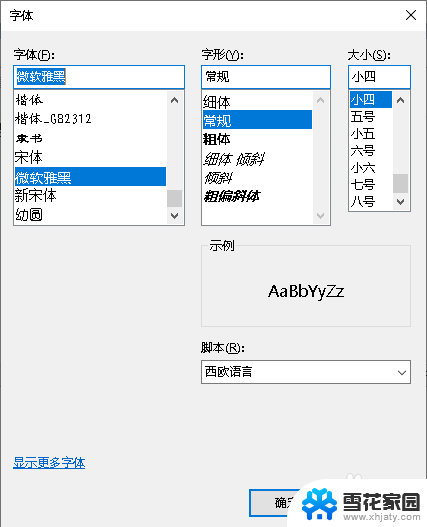
5.可以修改为自己喜欢的字体字号,点击确定。
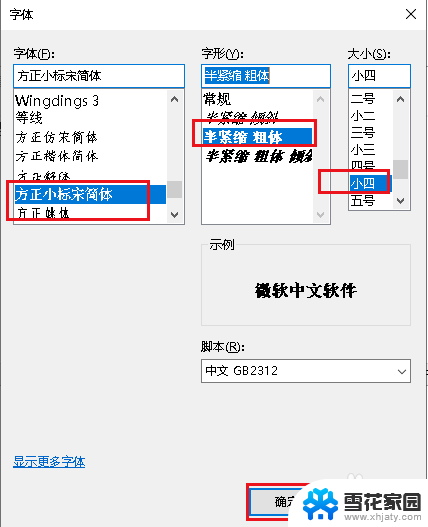
6.看文档中的字体字号都更改了,点击关闭,设置完成。
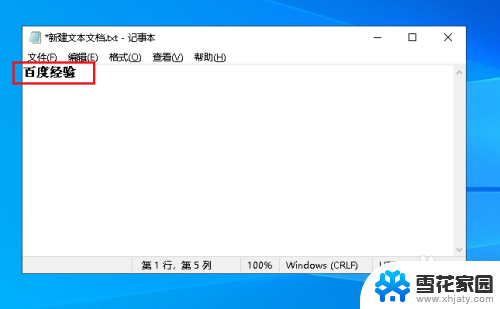
7.当我们再次打开文档输入文字后,新设置的字体字号就成了默认字体字号。
以上是Windows 10记事本默认字体的全部内容,如果您遇到此情况,您可以按照以上方法解决,希望这对大家有所帮助。
windows10记事本默认字体 Win10如何设置TXT文档的字体和字号相关教程
-
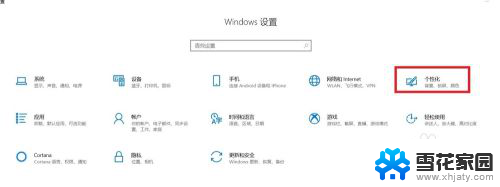 win10 字体显示 win10系统如何设置系统默认字体大小
win10 字体显示 win10系统如何设置系统默认字体大小2023-12-03
-
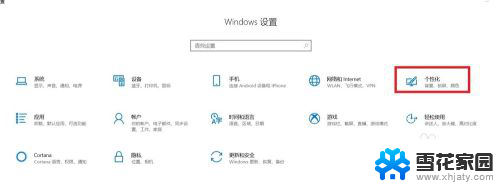 win10桌面字体怎么设置 win10系统如何修改系统默认字体
win10桌面字体怎么设置 win10系统如何修改系统默认字体2024-05-06
-
 微软字体怎么设置 win10系统如何更改系统默认字体
微软字体怎么设置 win10系统如何更改系统默认字体2024-04-13
-
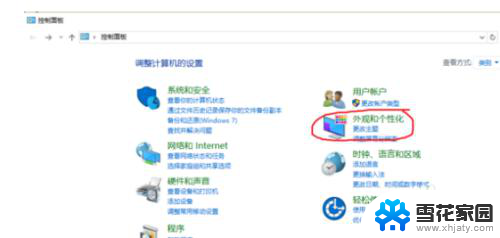 windows默认字体修改 win10系统如何更改默认字体
windows默认字体修改 win10系统如何更改默认字体2024-03-20
- win10字体变细了怎么办 如何还原Win10默认字体
- window10怎么设置繁体 win10系统字体如何设置成繁体字体
- win10系统的字体怎么调整大小 笔记本字体大小设置方法
- 为什么有的字体更改不了怎么办 Win10默认字体还原教程
- windows如何设置字体大小 Win10系统字体大小设置教程
- 字体大小如何设置 win10电脑字体大小设置方法
- 电脑窗口颜色怎么恢复默认 Win10系统默认颜色设置恢复教程
- win10系统能用f12一键还原吗 戴尔按f12恢复系统操作步骤
- 怎么打开电脑文件管理器 Win10资源管理器打开方式
- win10ghost后无法启动 Ghost Win10系统无法引导黑屏怎么解决
- 联想win10还原系统怎么操作系统 联想一键恢复功能使用方法
- win10打印机usb printer 驱动程序无法使用 电脑连接打印机USB无法识别怎么办
win10系统教程推荐
- 1 电脑窗口颜色怎么恢复默认 Win10系统默认颜色设置恢复教程
- 2 win10ghost后无法启动 Ghost Win10系统无法引导黑屏怎么解决
- 3 win10打印机usb printer 驱动程序无法使用 电脑连接打印机USB无法识别怎么办
- 4 w10自带的杀毒软件如何关闭 Windows10系统如何关闭自带杀毒软件
- 5 怎样查看wifi的ip地址 Win10连接wifi后如何查看IP地址
- 6 win10系统经常出现蓝屏 win10蓝屏死机怎么办
- 7 windows 网络修复 win10网络问题排查与修复指南
- 8 电脑怎么弹出桌面 Win10快速显示桌面的快捷键是什么
- 9 win10 删除更新文件 win10更新文件删除方法
- 10 怎么修改电脑图标大小设置 Win10桌面图标大小改变方式